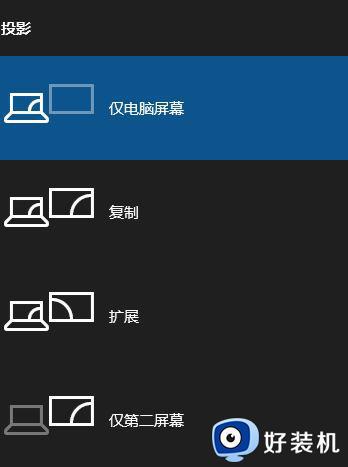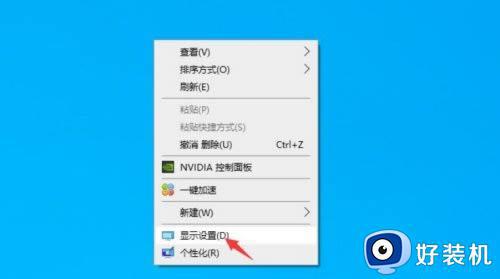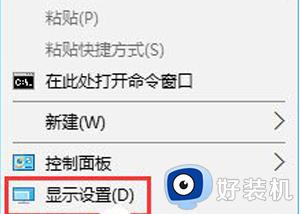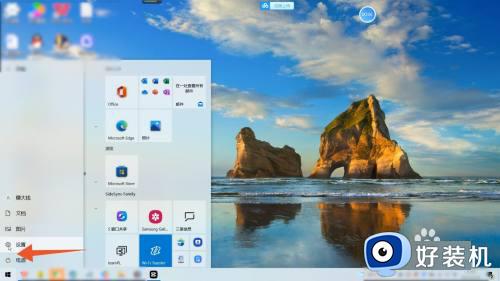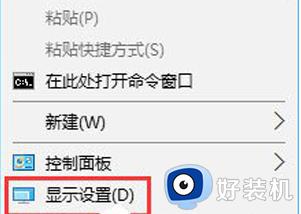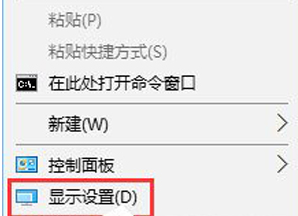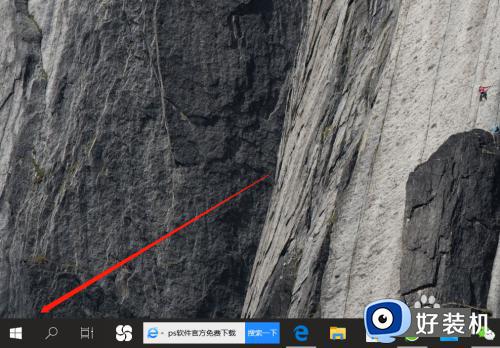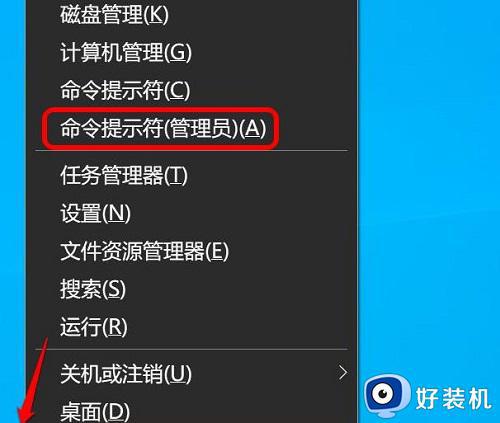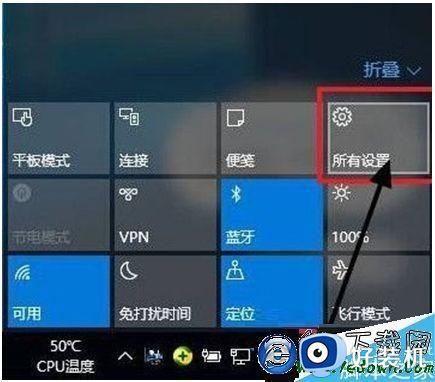windows10外接显示器画质模糊原因 如何调整windows10外接显示器画质
时间:2023-07-06 10:29:12作者:xinxin
windows10外接显示器画质模糊原因,其实微软windows10电脑外接显示器画质模糊的原因有很多,其中可能包括分辨率设置不正确、显示器驱动程序过时、连接线松动或损坏等,为了调整windows10外接显示器画质,我们可以首先检查分辨率设置,确保它与显示器的最佳分辨率匹配。
具体方法:
第一种可能是由于连接线没有插紧导致的,检查连接线是否插牢。
第二种可能是显示屏刷新率没有调,以我自己的为例,笔记本1080p,60Hz刷新率;显示屏1080p,75Hz刷新率。但是直接连接后默认60Hz。
1、桌面空白处,鼠标右键选择显示设置。
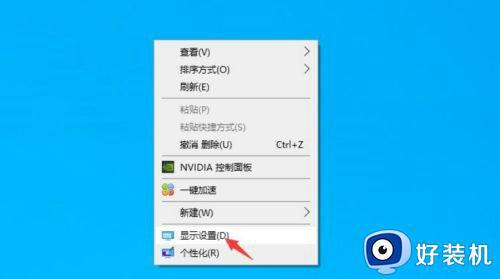
2、选择高级显示设置。
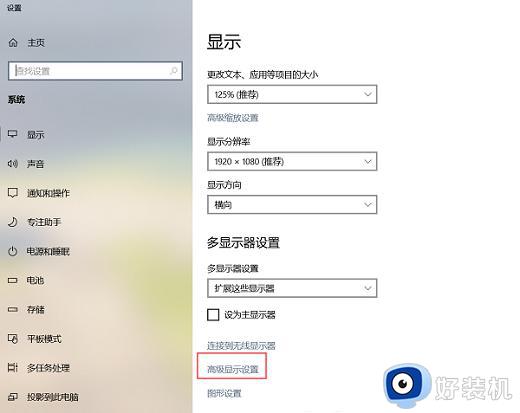
3、选择外接显示屏——显示适配器属性。
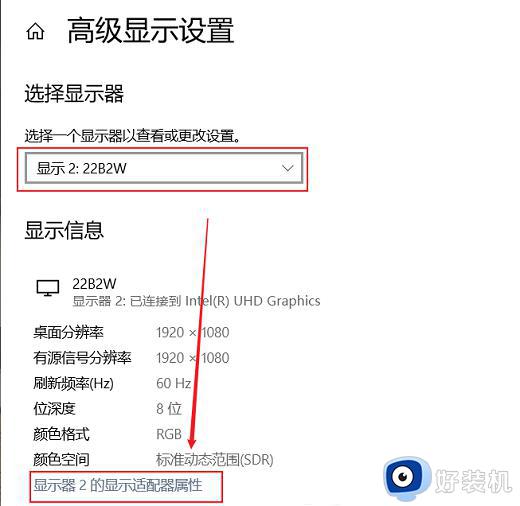
4、弹出的窗口选择监视器——屏幕刷新率75Hz——确定,外接显示屏黑屏一下,不需要重启就好了。
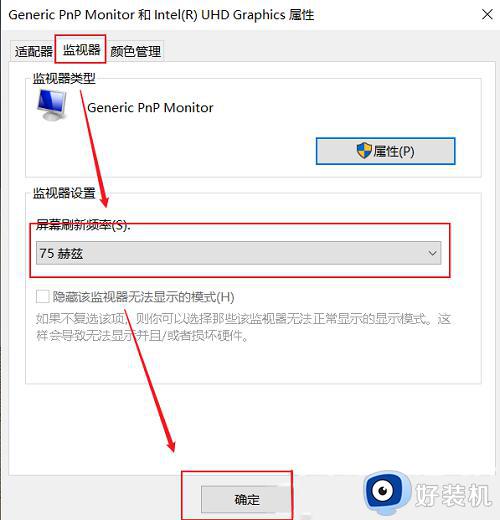
第三个方法是调缩放比了,一般默认推荐的不行,再设置也没啥用。
在桌面空白处点击鼠标右键,选择“显示设置”,然后调整缩放比例。
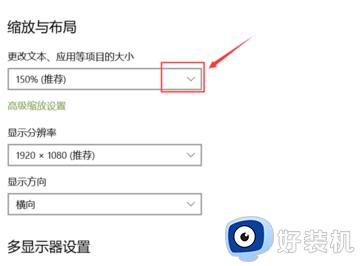
以上就是如何调整windows10外接显示器画质的全部内容,如果还有不清楚的用户可以参考上面的步骤进行操作,希望这些内容能够对大家有所帮助。